Cadangan data merupakan elemen penting dari administrasi Linux yang sukses. Ini adalah keahlian yang dikuasai oleh sebagian besar pengguna dan administrator Linux. Baik Anda mencari solusi pencadangan data jarak jauh atau lokal, penting untuk mempertimbangkan efisiensi alat pencadangan seperti Rdiff-backup .
Rdiff-cadangan utilitas pencadangan data dikaitkan sebagai solusi pencadangan data lintas platform. Oleh karena itu, kegunaannya juga meluas ke FreeBSD dan macOS platform sistem operasi. Fleksibilitas lintas platform ini sebagian merupakan hasil dari alat pencadangan Rdiff yang ditulis dengan Python.
Fitur Cadangan Rdiff
Dua fitur dari utilitas pencadangan data lokal dan jarak jauh ini menonjol:
- Reverse Incremental Backup :Jika Anda telah membuat cadangan file Anda dan kemudian lebih banyak file tersedia untuk cadangan, Rdiff-backup hanya akan memperbarui tujuan pencadangan dengan file cadangan yang baru ditambahkan. Ini memprioritaskan cadangan terbaru daripada menimpa semua file di tujuan pencadangan.
- Pemulihan Data Fleksibel :Seperti halnya mudah untuk mengimplementasikan rencana pencadangan lokal atau jarak jauh menggunakan Rdiff-backup , Anda juga dapat menggunakannya untuk mengakses cadangan yang Anda buat dan memulihkannya jika diperlukan.
- Dukungan Protokol SSH :Saat berada di bawah jaringan, Anda selalu dapat mengandalkan fleksibilitas dan keamanan protokol SSH untuk mentransfer/mencadangkan data Anda. Upaya pencadangan awal mereplikasi direktori data sumber ke tujuan jarak jauh yang ditentukan. Setelah itu, upaya pencadangan lebih lanjut disinkronkan secara bertahap.
Dalam artikel ini, Anda akan mempelajari cara memasang dan menggunakan Rdiff-backup utilitas pencadangan data di RHEL , CentOS , Fedora, dan Linux Rocky /AlmaLinux distribusi.
Instal Rdiff-backup di Sistem RHEL
Agar berhasil menginstal versi terbaru Rdiff-backup alat di RHEL , kita perlu merujuk ke salah satu pengelola paket yang didukungnya (dnf atau yum atau pip3 dari Python).
Namun, sistem Anda harus memenuhi dependensi berikut terlebih dahulu.
- Untuk pencadangan jarak jauh, sistem pencadangan target/tujuan harus menerapkan konfigurasi SSH tanpa kata sandi.
- Dukungan atribut yang diperluas melalui Pyxatrr.
- Dukungan ACL opsional melalui pylibacl.
- librsync versi 1.0.0 atau yang lebih baru.
- 3.6 atau versi Python yang lebih baru.
Untuk menginstal Rdiff-backup dengan mudah alat di RHEL 8 , kita akan mempertimbangkan fleksibilitas dan kegunaan pengelola paket Python (pip3 ). Pendekatan ini menyelamatkan kita dari instalasi terpisah dan wajib pylibacl dan librsync dependensi.
Sebelum memasang rdiff-backup melalui manajer paket ini, Anda harus menginstalnya terlebih dahulu bersama beberapa dependensinya.
$ sudo dnf install python3-pip python3-setuptools python3-pyxattr
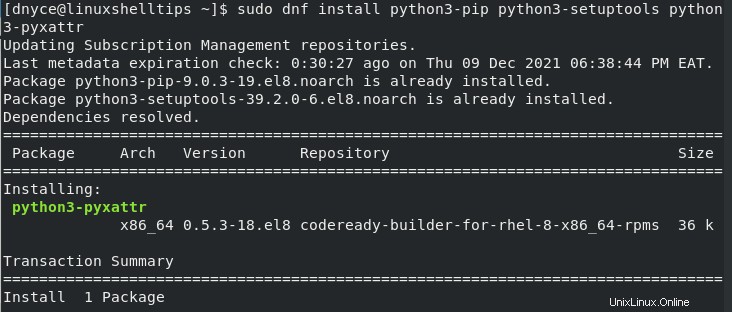
Sekarang kita dapat melanjutkan untuk menginstal rdiff-backup alat melalui pip3 Python pengelola paket.
$ pip3 install --user rdiff-backup
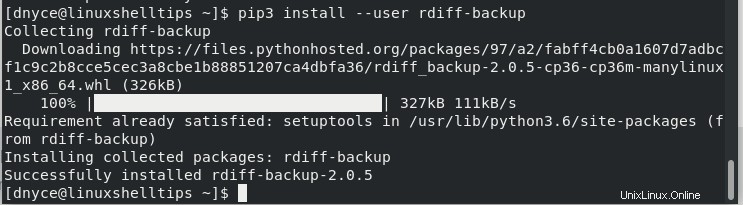
Konfirmasikan versi terinstal dari rdiff-backup alat.
$ rdiff-backup --version rdiff-backup 2.0.5
Cara Menggunakan Rdiff-backup di Sistem RHEL
Penggunaan rdiff-backup alat tergantung pada apakah Anda ingin melakukan pencadangan file lokal atau jarak jauh. Pencadangan file lokal menyiratkan bahwa Anda ingin mencadangkan konten direktori file tertentu ke partisi atau media yang dapat dipindahkan di mesin lokal Anda. Pencadangan file jarak jauh menyiratkan bahwa Anda ingin mencadangkan file Anda dari satu server jauh ke server lain.
Cadangan File Lokal Linux
Identifikasi pwd (direktori kerja induk ) dan jalur file direktori yang ingin Anda backup bersama dengan partisi tujuan atau media yang dapat dipindahkan yang akan menyimpan file backup.
$ pwd $ ls
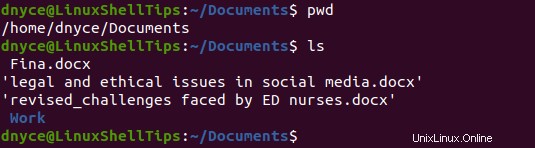
Kami akan mencoba mencadangkan /home/dnyce/Documents/Work direktori. Anda juga perlu mengidentifikasi jalur ke partisi tujuan atau media yang dapat dipindahkan.

Tujuan pencadangan adalah /media/dnyce/778302783FF74C6A/Backups . Sekarang mari kita jalankan rdiff-backup berikut ini perintah untuk mencadangkan file ke media yang dapat dipindahkan.
$ sudo rdiff-backup /home/dnyce/Documents/work /media/dnyce/778302783FF74C6A/Backups
Kami juga dapat memverifikasi pembuatan direktori file cadangan.
$ cd /media/dnyce/778302783FF74C6A/Backups $ ls

Pencadangan File Jarak Jauh Linux
RHEL 8 server dengan rdiff-backup instalasi akan bertindak sebagai mesin dengan direktori file yang perlu kita backup. Anda dapat mengidentifikasi alamat IP-nya melalui ifconfig perintah.
$ ifconfig
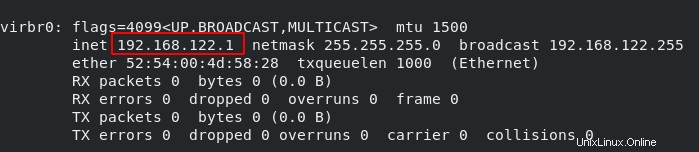
ifconfig yang sama perintah juga dapat mengidentifikasi alamat IP untuk mesin jarak jauh yang akan menyimpan file cadangan kami.
$ ifconfig
Untuk mencadangkan data dari RHEL 8 your Anda mesin ke mesin server jarak jauh lainnya, pertama, identifikasi jalur/lokasi file yang ingin Anda cadangkan.

Jalur ini dapat direpresentasikan sebagai 192.168.x.x::/home/dnyce/Desktop/shareable . Anda juga perlu mengidentifikasi jalur/lokasi di server jarak jauh lainnya untuk mengamankan file cadangan Anda.
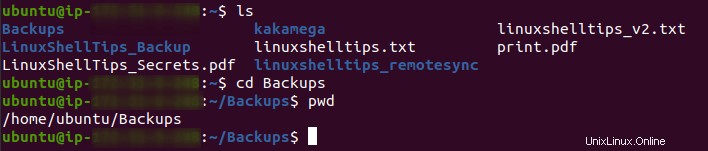
Jalur ini dapat direpresentasikan sebagai 192.168.x.x::/home/ubuntu/Desktop/Backups .
Bergantung pada distribusi sistem operasi Linux pada mesin jarak jauh ini, gunakan manajer paket yang sesuai untuk menginstal rdiff-backup . Dalam kasus saya, karena mesin jarak jauh ini menjalankan Ubuntu , saya akan menginstal rdiff-backup dengan perintah berikut:
$ sudo apt install rdiff-backup
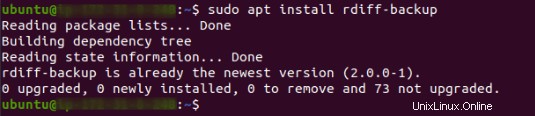
The associated rdiff-backup command for backing up the shareable directory on RHEL 8 to remote server with IP address 192.168.x.x will look like the following:
$ rdiff-backup /home/dnyce/Desktop/shareable [email protected]::/home/ubuntu/Desktop/Backups
Kami tidak perlu menentukan RHEL 8 Alamat IP karena kita sudah berada di antarmukanya.

Verifikasi apakah pencadangan file Anda dilakukan.

Rdiff-cadangan adalah alat yang fleksibel dan mudah digunakan. Anda dapat mempelajari lebih lanjut tentang penggunaan perintah ini dari halaman manualnya:
$ man rdiff-backup